Présentation
Nous devons d'abord savoir que tout le monde fait manuellement la même tâche spécifique tous les jours et cela peut faire perdre beaucoup de temps, surtout lorsque nous avons des tâches importantes ou que votre journée était occupée par de nombreuses autres tâches. beaucoup de temps pour faire d'autres choses importantes.
Alors commençons par (at) :donc at est une commande sous Linux utilisée pour exécuter une commande à un moment donné une fois
Comment installer sur ?
Installer sur Debian(Ubuntu\Kali) :
Avant tout, mettez à jour votre système, et utilisez donc cette commande.
apt-get update && apt-get upgrade
La deuxième chose, installez le paquet at
sudo apt install at -y 
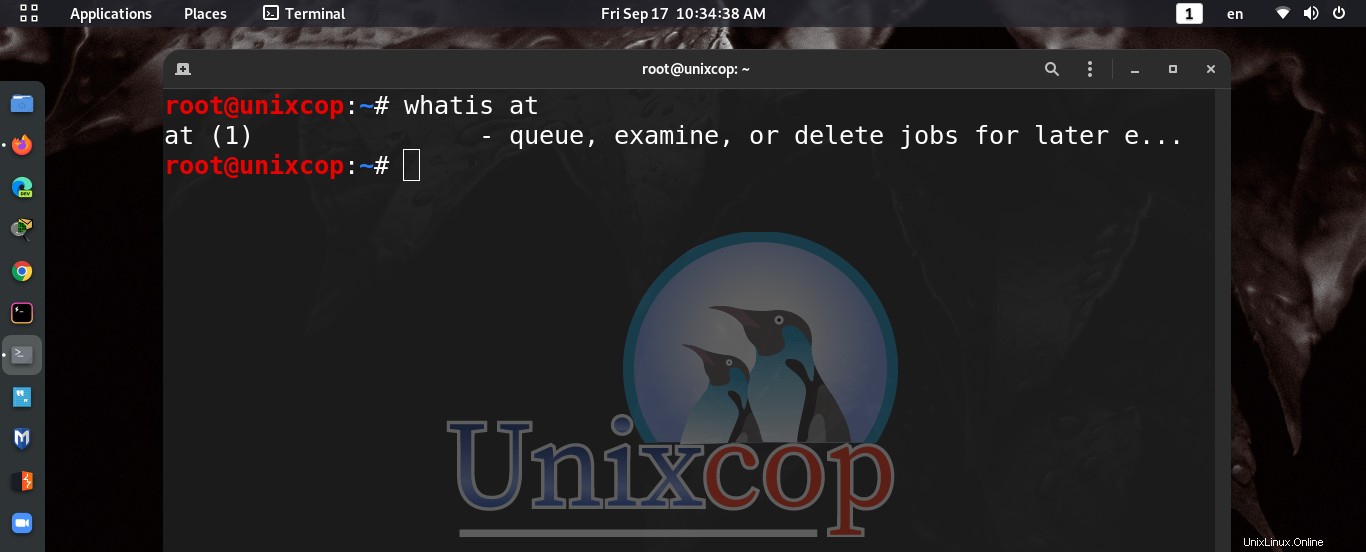
Vous pouvez vérifier qu'il fonctionne bien lorsque le démon est en cours d'exécution en écrivant cette commande sur le terminal et en vous assurant que atd.service est actif (en cours d'exécution)
sudo systemctl status atd.service 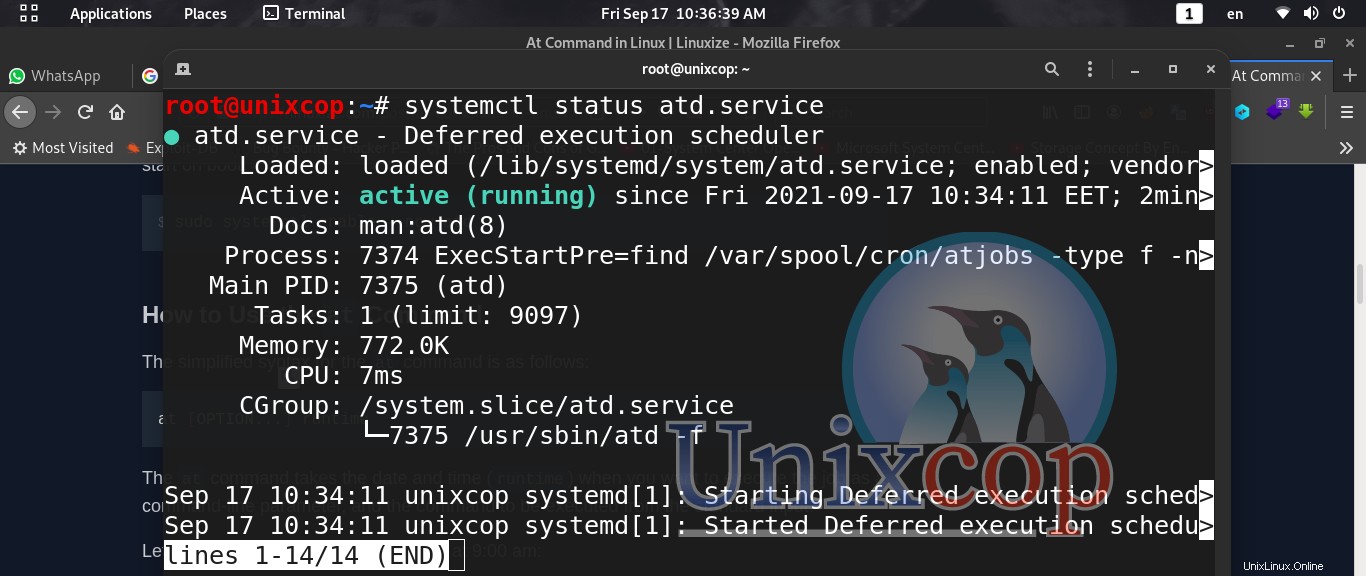
Si atd.service est désactivé ou inactif, écrivez ces deux commandes sur le terminal
sudo systemctl enable atd.servicesudo systemctl start atd.service Installer sur Centos\Redhat\Fedora :
sudo yum install at -y Comment l'utiliser ?
Seuls les utilisateurs disposant de privilèges administratifs peuvent utiliser at command
Vous pouvez contrôler qui peut créer des emplois en utilisant at en autorisant des utilisateurs spécifiques ou en en refusant d'autres
- Ouvrez votre terminal
- Commande d'écriture :
vi /etc/at.deny - Et écrivez à l'utilisateur que vous l'empêcherez de créer des travaux en utilisant at
- Pour permettre à un utilisateur spécifique d'écrire ce qui suit
vi /etc/at.allow- Ajoutez un utilisateur que vous autoriserez à créer les tâches à l'aide de
Astuce :peut-être que vous ne trouvez pas le fichier (at.allow) .. vous pouvez d'abord le créer et y ajouter des utilisateurs
Vous pouvez l'utiliser simplement en exécutant des tâches simples à un moment donné.
Ouvrez votre terminal et écrivez cette commande
at <time you want to execute task>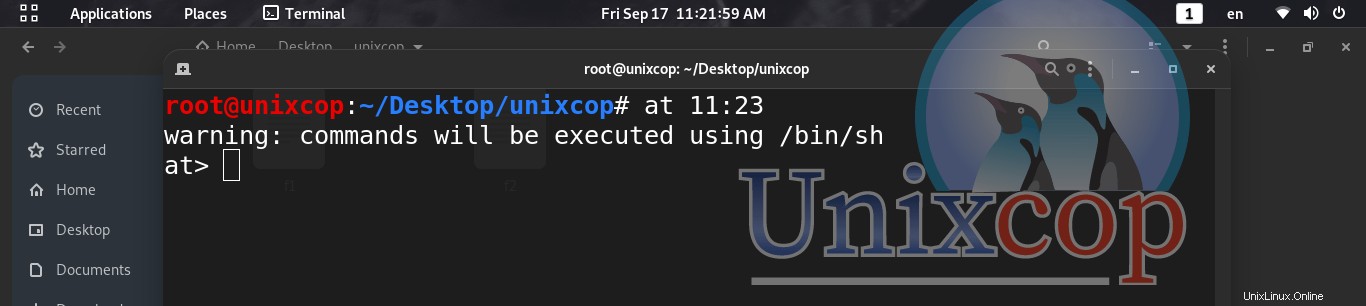
Écrivez la commande que vous souhaitez exécuter.
Après avoir terminé, appuyez sur Ctrl + D>> pour enregistrer le travail et quitter
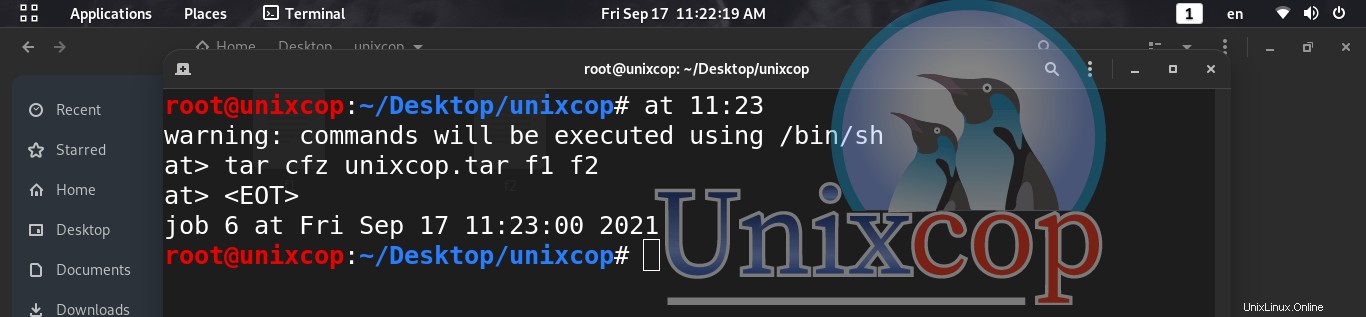
J'ai exécuté une tâche d'archivage pour deux fichiers à un moment précis .
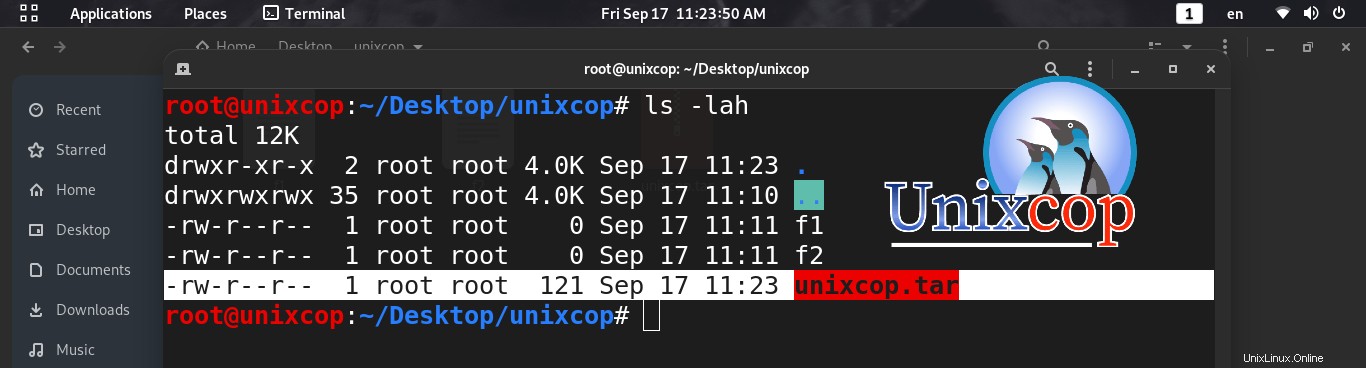
Vous pouvez exécuter des tâches dans le fichier de script comme indiqué ci-dessous.
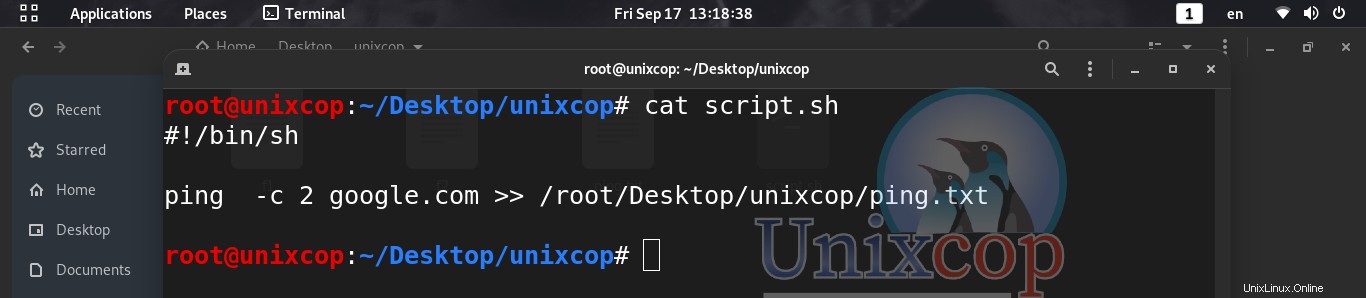
at <time> -f <Script File> 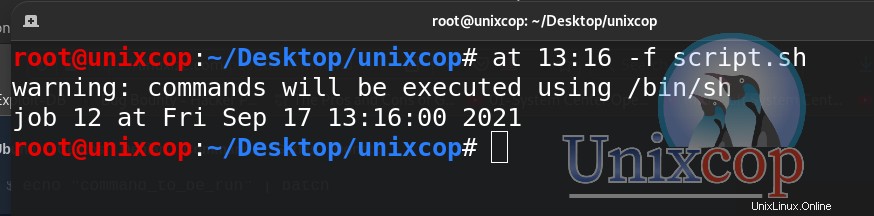
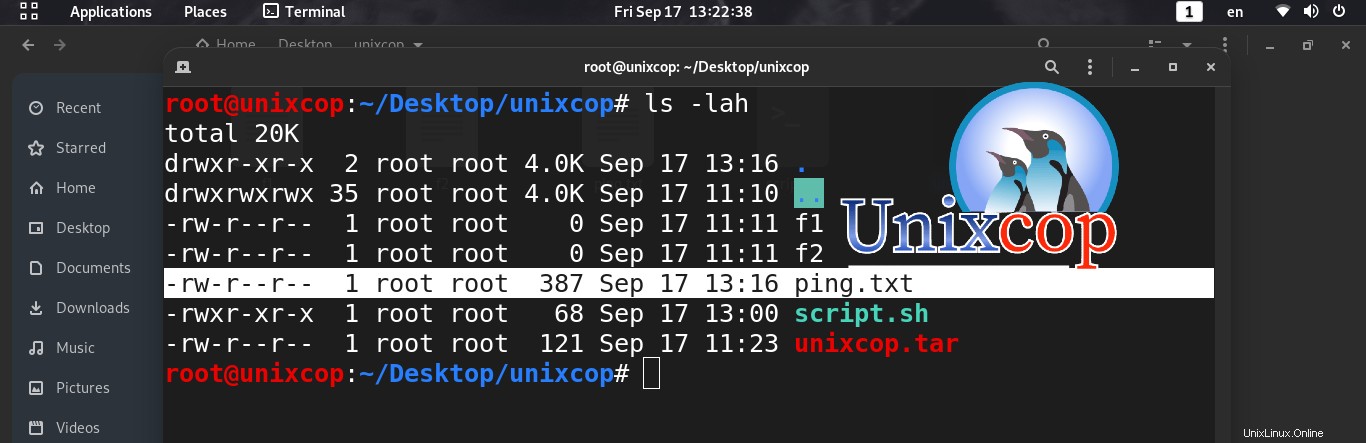
Vous pouvez modifier le formatage de l'heure avec les formulaires suivants
| au vendredi +30 minutes | vendredi à une heure 30 minutes plus tard que l'heure actuelle |
| à 4h du matin + 3 jours | à 16h dans 3 jours |
| à 13h00 080521 | à 13h00 le 05 AOÛT 2021 |
Pour vérifier la liste de toutes les tâches seront exécutées par à :
Ouvrez le terminal et écrivez les commandes suivantes
atq or at -l 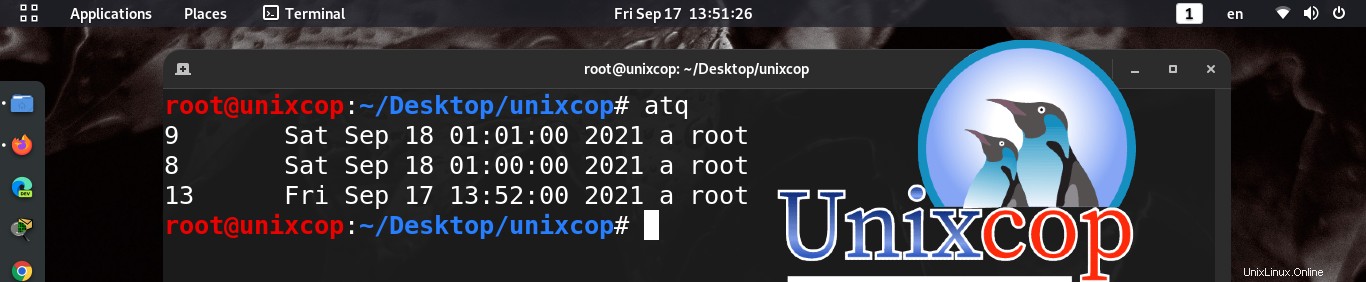

Pour supprimer une de ces tâches :écrivez la commande
atrm < the number of task >

Conclusion :
Enfin, l'utilitaire at lit les commandes à partir de l'entrée standard et les exécute à un moment donné
Donc, pour plus d'informations sur toutes les options disponibles du type de commande at dans votre terminal
man at